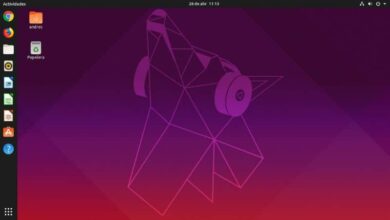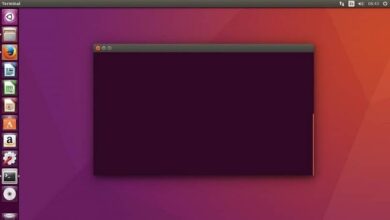So zeigen Sie das Erstellungsdatum einer Datei unter Linux an
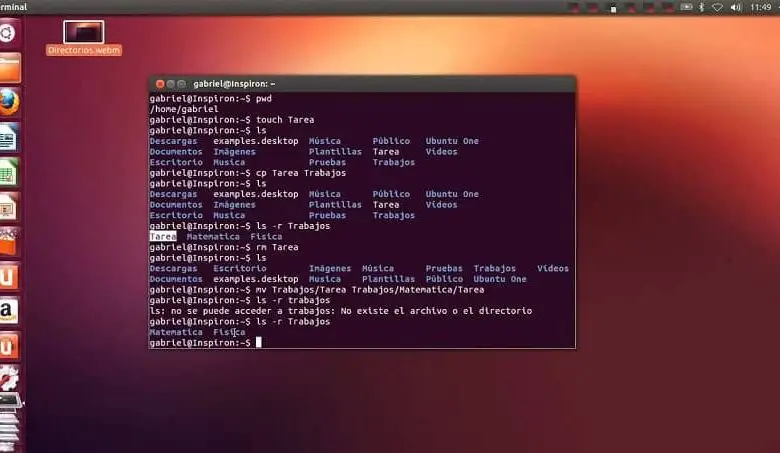
Es ist möglich, dass Sie mehrmals Probleme hatten, das Erstellungsdatum einer Datei auf einem Linux-Server zu sehen. Wenn Sie sich jemals gefragt haben Wie konnte ich das Datum sehen? Erstellen einer Datei unter Linux Sie sind am richtigen Ort.
In diesem Artikel werden wir Ihnen beibringen, wie Sie die crtime oder CReation Time, dh das Datum des Zugriffs, der Änderung und der Erstellung einer Datei auf einem System, erhalten. GNU / Linux .
Beachten Sie, dass Sie das Erstellungsdatum einer Datei unter Linux nur erfahren können, wenn das Dateisystem in erstellt wurde Ext4 . Wenn es dagegen früher ist, ist es nicht möglich, diese Daten zu kennen.
Bevor Sie beginnen, finden Sie heraus, ob das Dateisystem EXT4 Sie müssen den Befehl df-T in die Datei eingeben. Sobald wir dies bestätigt haben, fahren wir mit der Beratung und Visualisierung der Erstellungsdatum einer Datei unter Linux.
Wenn im Verzeichnis, erhalten wir eine vorherige Ausgabe, den Bindestrich in der Mitte im Feld " Geburt" bedeutet, dass das Dateisystem, in dem wir arbeiten, das Speichern des Erstellungsdatums nicht unterstützt, sodass es nicht angezeigt werden kann.
Infolgedessen können Userspace-Tools diese Informationen möglicherweise nicht korrekt abrufen, zumindest in älteren Versionen.
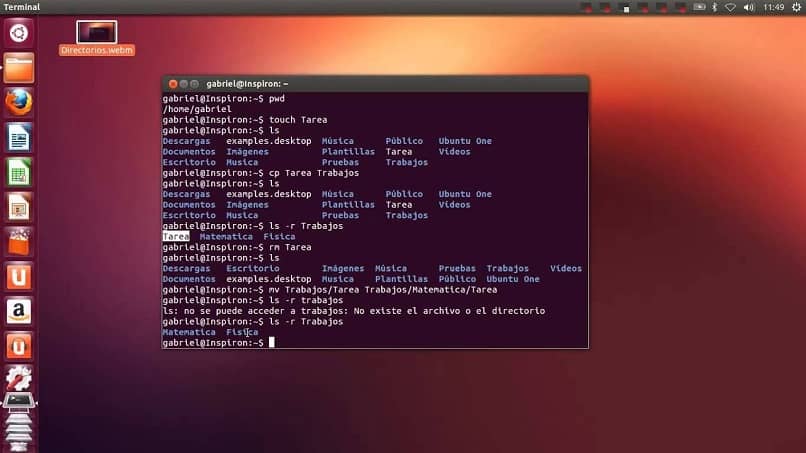
So zeigen Sie in wenigen Schritten das Erstellungsdatum einer Linux-Datei an
Wenn wir verwenden Betriebssysteme wie Linux , jede Komponente selbst wird als Datei markiert und jedes Mal, wenn wir eine Änderung vornehmen, werden sie in einem Inode gespeichert.
Um die zu erhalten INODE_NUMBER , oder die in der Datei gefundene Inode-Nummer, müssen wir wie folgt danach suchen: Ist-i-Datei . Damit können wir die Inode-Nummer erhalten, die wir im nächsten Befehl verwenden müssen.
Linux ist dafür verantwortlich, jede Datei anhand ihrer jeweiligen Inode-Nummer zu unterscheiden und auszuwählen, die nicht derselbe Name ist, mit dem sie erstellt wurde. Die Idee ist, den Befehl zu verwenden "Statistik" oder "Statistik" , wie der Name schon sagt, um den Status des Dateisystems anzuzeigen, indem nützliche Informationen erstellt werden, wie zum Beispiel:
- Datum der Dateierstellung
- Inode-Nummer
- Änderungen vorgenommen
- Letzte Zustandsänderung
- Letzter Zugriff, unter anderem.
Um dies tun zu können, ist es notwendig, als Referenz die Wurzel des Systems zu verwenden, die die zu überprüfende Datei enthält. Unter Linux existieren sie mit Parametern wie
- Ctime , das den Zeitpunkt der Änderung anzeigt
- Eine Zeit , Zugriffszeit generieren
- Zeit , die Änderungszeit
- Verbrechen , Datum und Uhrzeit der Erstellung der Datei.

Ermitteln Sie das Erstellungsdatum der Datei
Wie bereits erwähnt, verwenden wir Crtime, um Datum und Uhrzeit der Erstellung einer Linux-Datei anzeigen zu können. Da dieser Parameter dafür verantwortlich ist, den Inode der Datei zu finden, über den Befehl: ~ $stat.
Um diese Aktion auszuführen, müssen Sie in das Verzeichnis gehen, in dem sich die Datei befindet, und von dort aus die angezeigten Informationen analysieren, z. B. den letzten Zugriff und das Änderungsdatum, die Links, die Größe, die Anzahl der Inode usw.
Jetzt mit der Inode-Nummer, die wir kopieren und in das Verzeichnis einfügen, wobei die Klammern wie folgt beibehalten werden: debugfs -R 'stat '/dev/sda1 . Wo / dev / sda1 ist, wo das Laufwerk gemountet ist. Und wir können sehen, dass wir in der crtime-Zeile das gesuchte Datum erhalten.
Wenn Sie stattdessen die geänderten Daten sehen möchten, müssen Sie die Option für die lange Liste verwenden (-das), alle Termine von Dateiänderung werden standardmäßig angezeigt unter Linux .
Wenn Sie auch " -du", Sie erhalten die Daten des letzten Öffnens der Datei zum Lesen oder Ändern.
So einfach lernen Sie, wie Sie das Erstellungsdatum von a . anzeigen Datei unter Linux . Wenn Sie Fragen haben, können Sie diese im Kommentarbereich etwas weiter unten hinterlassen.